腾讯视频使用教程,下载视频的详细方法
时间:2020-11-15 15:43:22 作者:无名 浏览量:53
腾讯视频是一款能够实现在线视频媒体平台及视频播放器,由腾讯官方推出发行的专业视频播放器。腾讯视频播放器中,能够为用户提供24小时多平台的无缝应用体验以及快捷分享,该平台中还拥有海量的视频资源供用户使用,能够满足用户所有的在线观影需求。腾讯视频播放器中采用了最先进的P2P媒体播放技术,可以同时确保多人同时在线观影,还为用户提供超清的画质,以及专属的会员服务。很多用户都想要将一些视频进行下载,然后进行反复观看,或者是用于教学等等。本篇文章就给大家来介绍一下腾讯视频中下载视频的方法,还不会下载的小伙伴一起来看看吧!
使用教程:
1. 在本站找到腾讯视频的下载地址,点击下载该软件的安装包,下载完成之后对安装包进行解压,解压完成后对其进行安装。根据该软件的安装向导进行安装即可,用户在选择安装路径时需要注意,自定义选择除C盘之外的磁盘进行安装即可。
2. 我们打开安装好的腾讯视频,在该播放器的主页面中,点击右上角的“登录”按钮,如图所示的地方,直接点击然后进行登录。
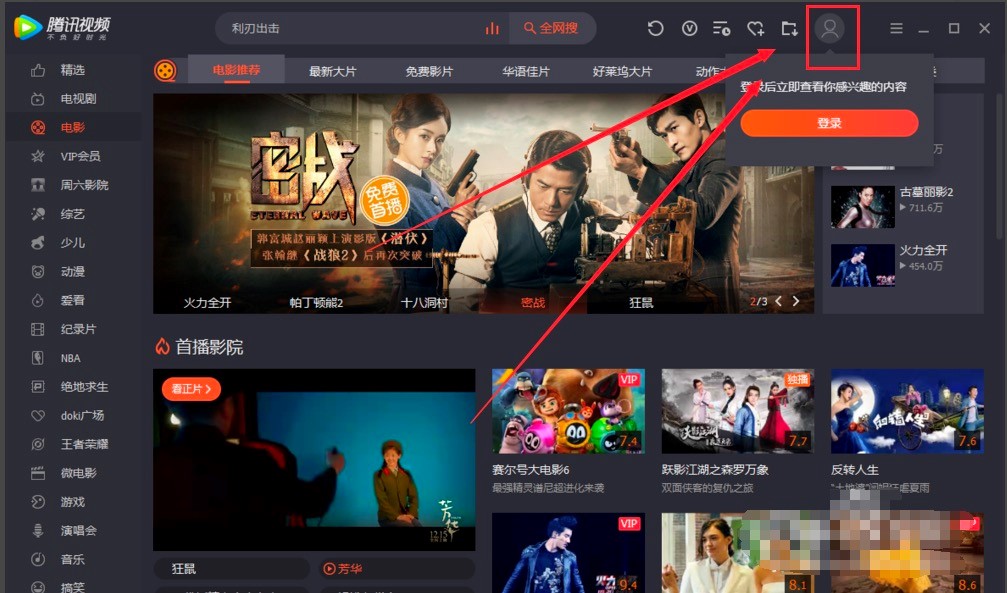
腾讯视频使用教程图一
3. 在弹出来的腾讯视频登录页面中,我们只需要根据图中提示选择“QQ账号登陆”或是“微信账号登陆”。最左下方处有个自动登录勾选提示,勾选即表示下次打开该软件时无需自己输入账号密码即可自动登录。提示:QQ或微信的账号密码如你已有,只需要输入即可,无需重新注册。
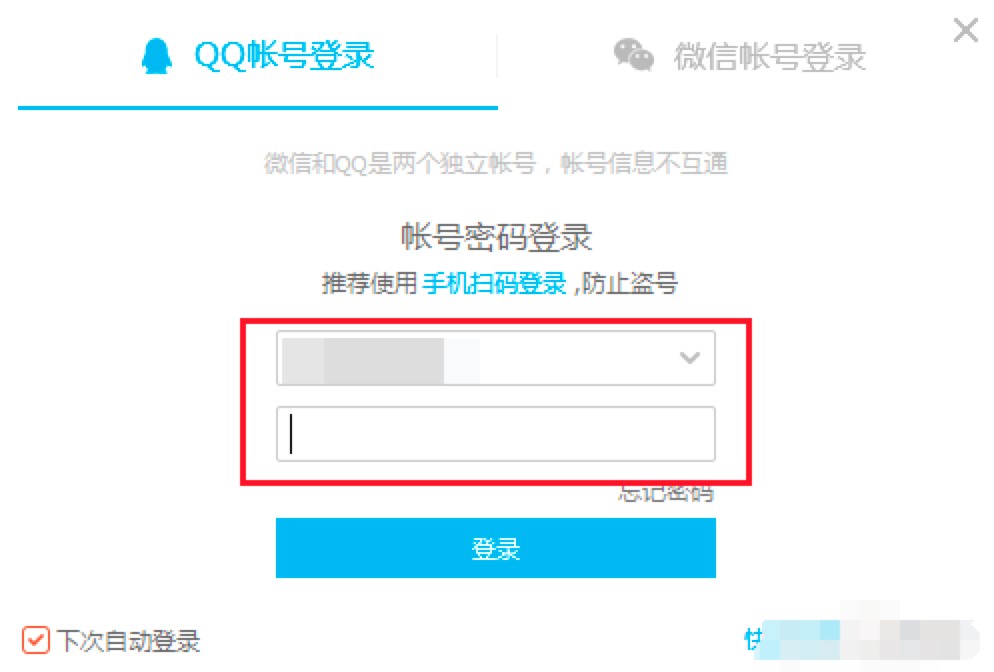
腾讯视频使用教程图二
4. 成功登录之后,就可以选择视频进行下载了。我们在该播放器中找到需要下载的视频资源之后,并将鼠标移至资源处会有图中提示的按钮出现“下载”的按钮。我们只需要单击这个按钮即可开始选择下载。
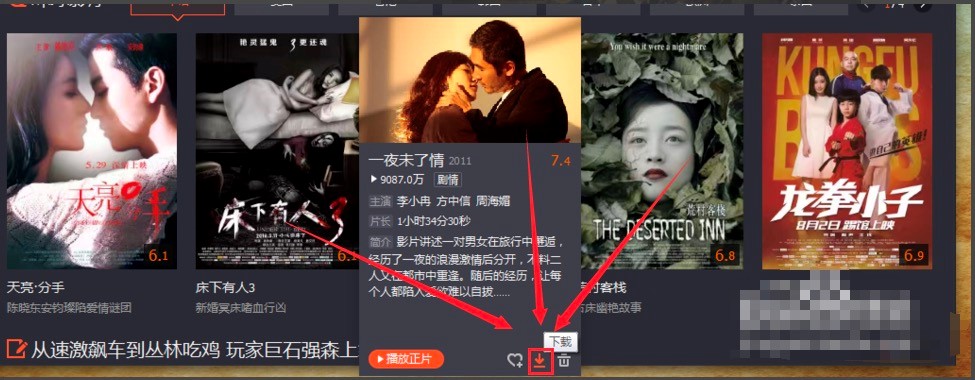
腾讯视频使用教程图三
5. 选择下载按钮后,将出现如下截图:我们可以在腾讯视频软件下载界面处选择视频下载的清晰度,在这里提供有标清或高清,用户任意选择下载即可,然后勾选你需要下载的视频并单击“确定”按钮开始下载。
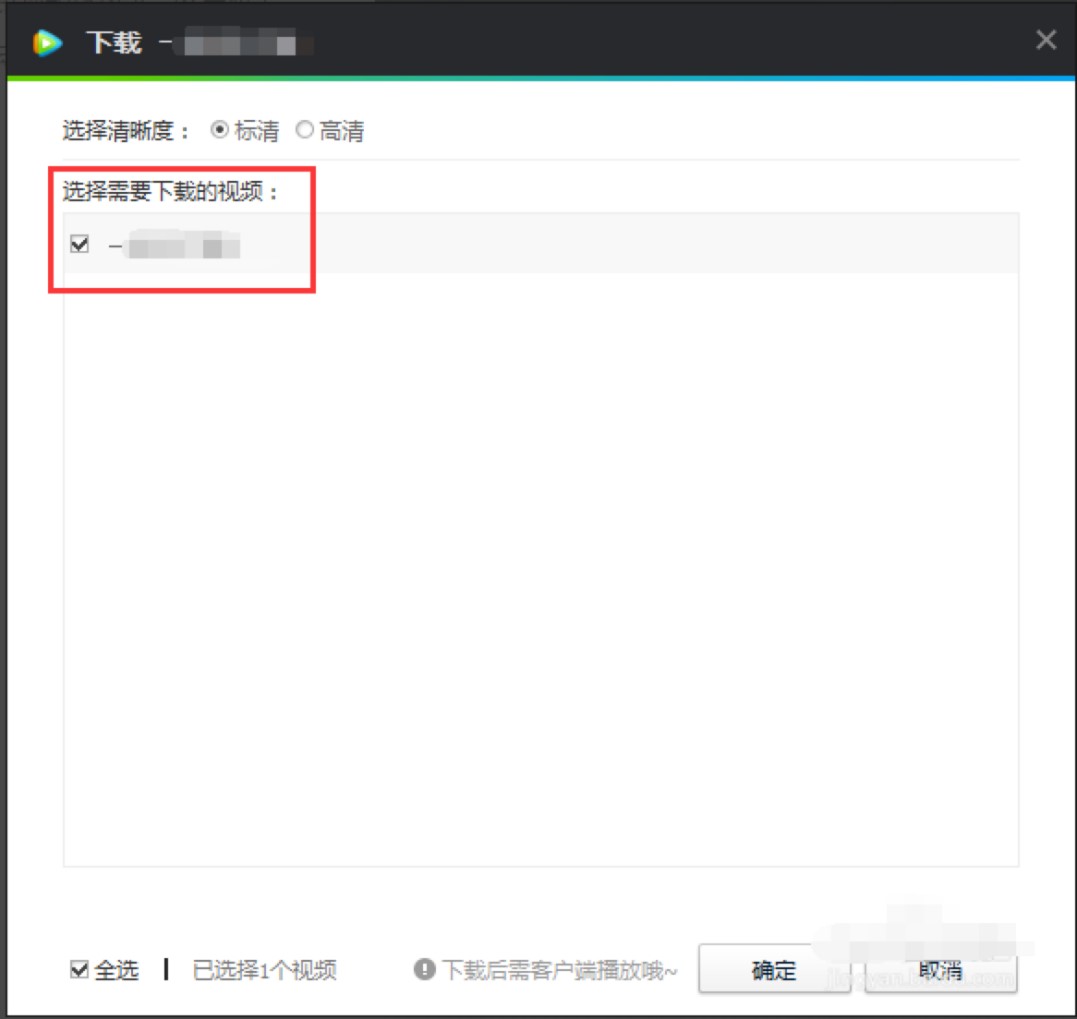
腾讯视频使用教程图四
腾讯视频 11.5.1061
- 软件性质:国产软件
- 授权方式:共享版
- 软件语言:简体中文
- 软件大小:62778 KB
- 下载次数:0 次
- 更新时间:2020/11/4 12:39:48
- 运行平台:WinXP,Win7,...
- 软件描述:腾讯视频11.5.1061播放器是腾讯视频旗下的客户端产品,腾讯视频播放器支持丰... [立即下载]
相关资讯
相关软件
电脑软件教程排行
- 怎么将网易云音乐缓存转换为MP3文件?
- 比特精灵下载BT种子BT电影教程
- 微软VC运行库合集下载安装教程
- 土豆聊天软件Potato Chat中文设置教程
- 怎么注册Potato Chat?土豆聊天注册账号教程...
- 浮云音频降噪软件对MP3降噪处理教程
- 英雄联盟官方助手登陆失败问题解决方法
- 蜜蜂剪辑添加视频特效教程
- 比特彗星下载BT种子电影教程
- 好图看看安装与卸载
最新电脑软件教程
- 天猫魔盒无线投屏安装使用介绍
- 腾讯视频使用技巧登录别人的会员方法
- 随知(电脑视频播放客户端)安装使用介绍
- 赛博加速器官方版安装使用技巧
- 企业密信安装教程
- 魅声t800控制面板下载安装使用介绍
- 录课软件安装使用介绍
- 聊天狗微信助手使用方法
- 计划任务使用方法
- 极品五笔输入法打带圈的数字方法
软件教程分类
更多常用电脑软件
更多同类软件专题











